如何轻松设置浏览器默认主页
在这个信息爆炸的时代,浏览器成了我们通往数字世界的窗户,每天打开电脑或手机,第一件事往往是启动浏览器,跳转到那个熟悉的页面——默认主页,但你知道吗?这个小小的设置,其实藏着不少门道呢!咱们就来聊聊怎么轻松搞定浏览器默认主页的设置,让你的上网之旅从一开始就顺风顺水。
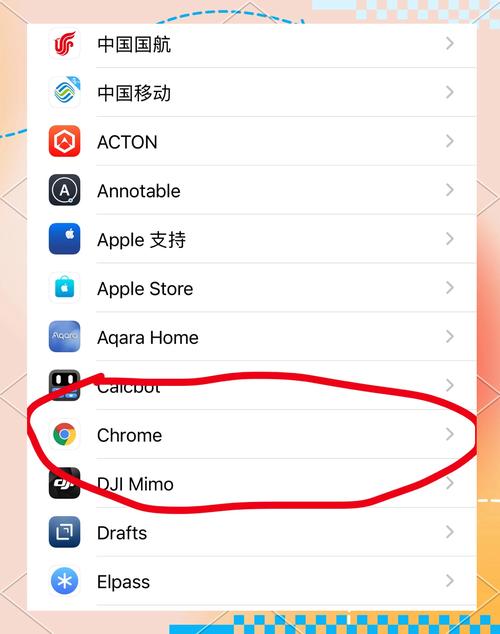
为什么要设置默认主页?
在开始之前,咱们先来个小思考:为啥要设置默认主页呢?嗯哼,这个问题问得好!想象一下,如果你每次打开浏览器都得手动输入网址或者点击书签,是不是有点小麻烦?而有了默认主页,一切就变得简单多了,它就像是你的私人定制门户,一键直达你最常用的网站,无论是看新闻、查天气还是刷社交媒体,都能秒开即达,省时又省力。
主流浏览器大不同
市面上浏览器五花八门,但万变不离其宗,设置默认主页的基本步骤大同小异,不过,为了让大家更直观地了解,咱们还是以几个热门浏览器为例,手把手教你操作。
Chrome(谷歌浏览器)
1、打开设置:先在浏览器右上角找到三个竖点的图标,点它!这是Chrome的“菜单”键。
2、进入设置界面:在弹出的菜单里,选择“设置”,这会带你进入一个新的页面。
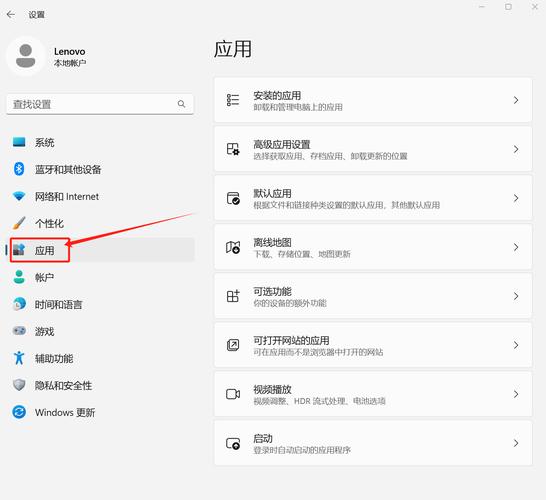
3、找到启动时选项:滚动鼠标滚轮,找到“启动时”这一栏,点开它。
4、选择默认主页:你可以选择“打开特定页面或一组页面”,然后点击“添加新页面”,把你心仪的网址输进去,保存即可。
小贴士:Chrome还支持使用快捷方式直接修改主页,只需在地址栏输入“chrome://settings/homePage”,回车后就能快速设置啦!
Firefox(火狐浏览器)
1、访问选项:同样在右上角,找到三条横线的菜单按钮,选择“选项”。
2、常规设置:在弹出的窗口中,切换到“常规”标签页。
3、设置主页:在“启动时”下拉菜单中选“显示我的主页”,然后在下方的“新窗口和新建标签页”里输入你想要的网址,确定就好。
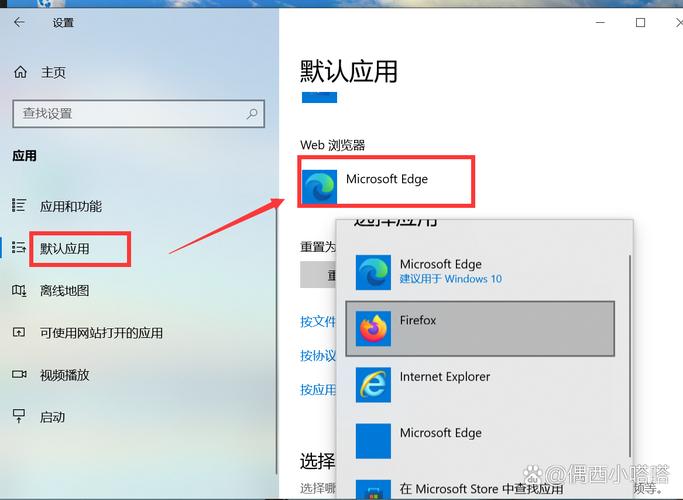
Safari(苹果浏览器)
1、偏好设置:在Mac上,点击屏幕左上角的苹果图标,选择“系统偏好设置”,然后找到并点击“Safari”。
2、设置首页:在“通用”标签页下,勾选“在启动时打开”,并选择“主页”,输入网址即可。
Windows与Mac的小秘密
别忘了,操作系统本身也能帮你一把!在Windows系统中,你可以直接把常用的网页快捷方式拖放到任务栏最左侧,这样每次开机自动登录时,点击就能直接打开,Mac用户则可以在“系统偏好设置”的“用户与群组”中,为当前用户设置登录时自动打开的应用程序,包括你的浏览器和指定的网页。
个性化你的浏览器
除了基本的网址设置,很多浏览器还支持通过插件或扩展程序来实现更丰富的功能,你可以安装天气插件,让浏览器一打开就显示当天的天气情况;或是用阅读模式插件,优化文章阅读体验,这些小工具不仅能提升效率,还能让浏览过程更加有趣。
常见问题解答
Q: 我设置了默认主页,但有时候它会自动改变怎么办?
A: 这种情况可能是由于恶意软件或广告插件的影响,建议定期检查浏览器扩展,卸载不明来源的插件,并考虑安装可靠的安全软件进行防护。
Q: 能不能设置多个默认主页,方便切换?
A: 当然可以!大多数浏览器都允许你添加多个起始页,比如在Chrome中,你可以在“启动时”选项中选择“打开特定页面或一组页面”,然后依次添加你想设置的网址。
好啦,关于如何设置浏览器默认主页的小技巧,咱们就聊到这里,记得,技术是为人服务的,找到适合自己的方式最重要,希望这篇小指南能帮到你,让你的数字生活从每一次点击开始,都充满乐趣和效率,别忘了,探索互联网的乐趣就在于不断尝试和发现,大胆去设置你的个性化浏览器吧!有啥问题或者新发现,欢迎随时交流哦~咱们下次见!
到此,以上就是小编对于如何设置浏览器默认主页的问题就介绍到这了,希望介绍的几点解答对大家有用,有任何问题和不懂的,欢迎各位朋友在评论区讨论,给我留言。
内容摘自:https://news.huochengrm.cn/cygs/31429.html
